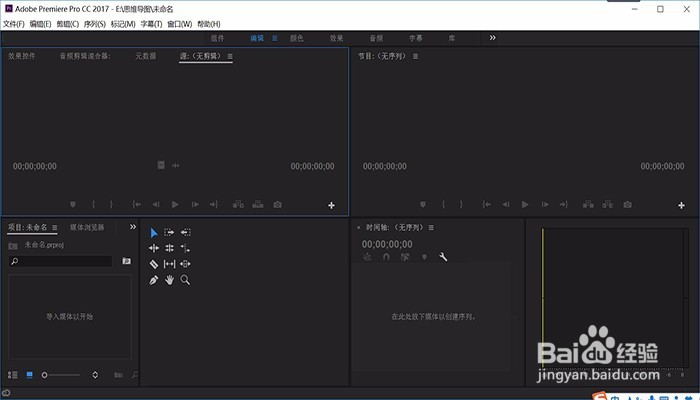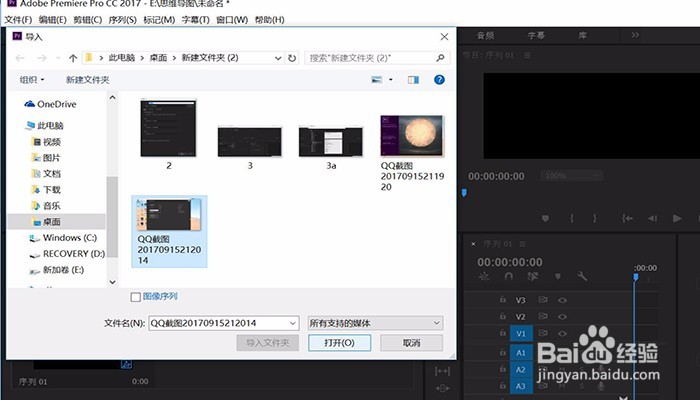1、第一步,从你的电脑上双击打开Premiere Pro cc2017,可能需要的等待时间较长,请耐心等待。
2、第二步,在跳出的界面对话框中选中“新建项目”按钮,每次都要新建,然后等待跳出界面,如图所示。
3、第三步,在上方窗口工具栏里点击“文件”按钮,单击下拉菜单栏,新建序列,或者在左下方直接新建碌食撞搁序列,如图所示。
4、第四步,双击项目框就可以导入素材,跳出的对话框里找到你要选的视频素材,如图所示。
5、第五步,在右下方的“项目面板”里,把你刚才导入的视频拉到这个项目列里,如图所示。
6、第六步,右键你的刚才拉进来的视频条,会跳出一个灰色的对话框,在里面点击“取消链接”就可以实现音频分离。